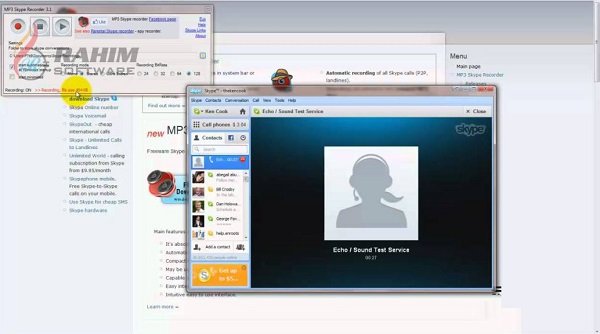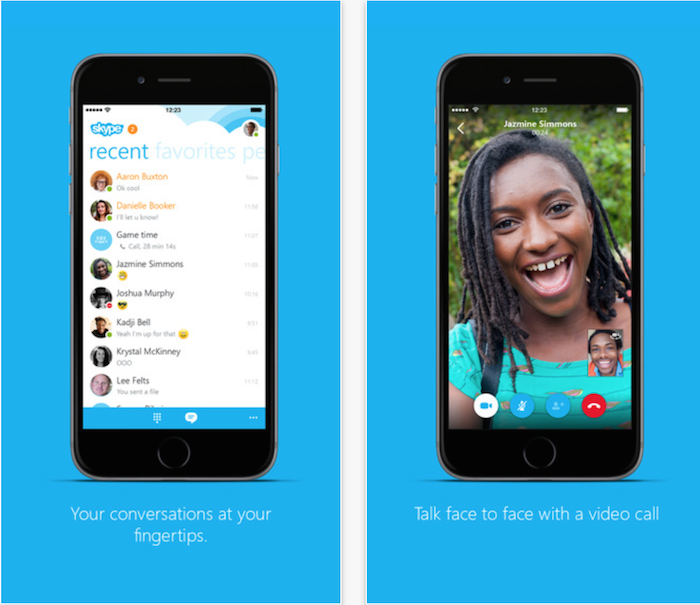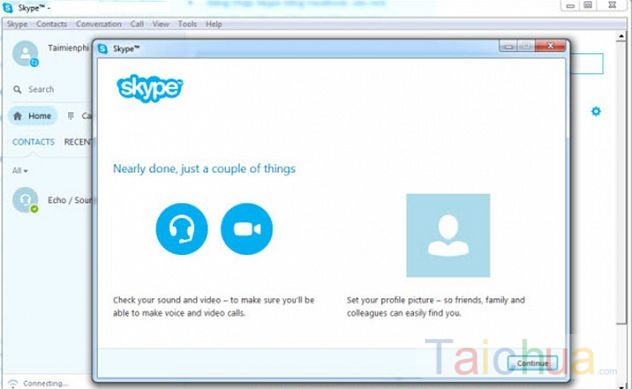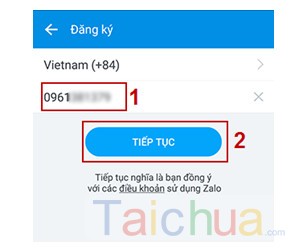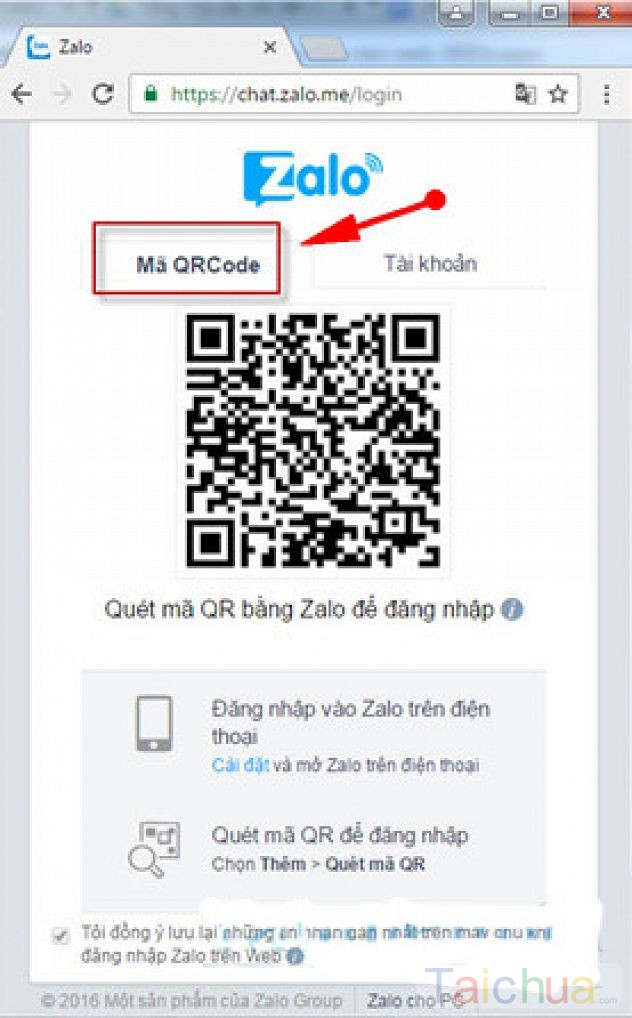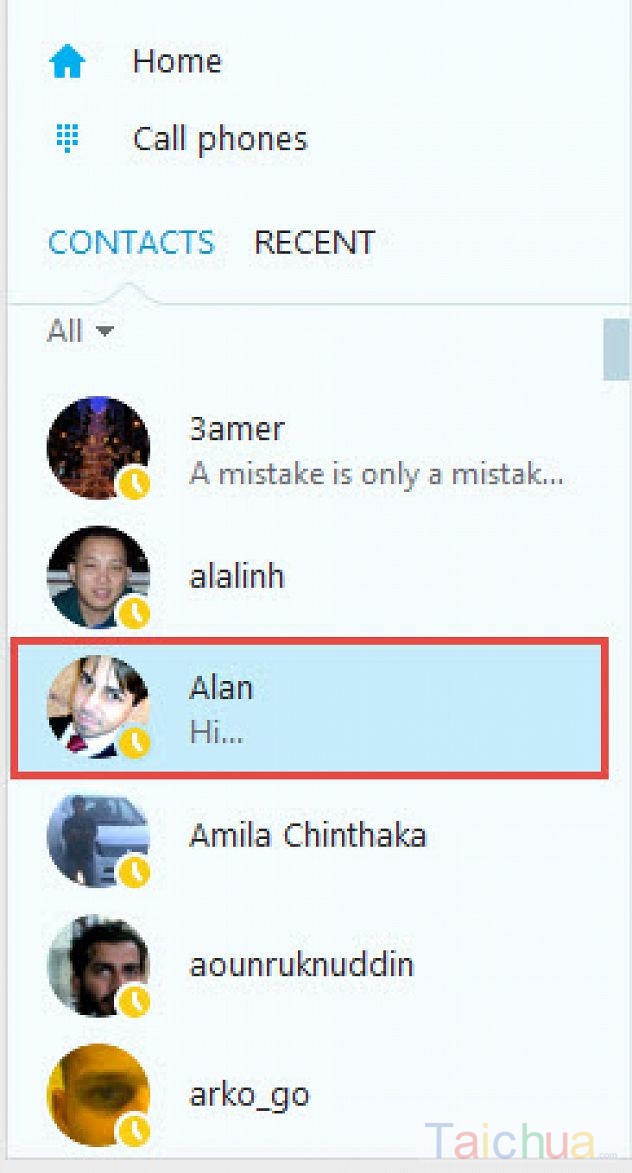Một trong những trang mạng xã hội đứng nhất nhì hiện nay đó là Zalo, Zalo giúp cho người dùng có thể kết nối với nhau mọi lúc mọi nơi chỉ cần điện thoại hoặc máy tính của bạn được kết nối với Internet. Ngoài chat bình thường thì zalo còn có thể gọi điện thoại trực tiếp cho nhau, gửi các tệp tin, ảnh với độ sắc nét cao.
Hiện nay, zalo còn hỗ trợ cài đặt zalo trên máy tính giúp người dùng có thể sử dụng ngay trên máy tính của mình tránh đang làm việc với máy tính lại quay sang điện thoại để sử dụng zalo. Vậy làm sao thể có thể cài đặt zalo cho máy tính, nó có phức tạp không thì hãy theo dõi bài viết sau của chúng tôi nhé.
Hướng dẫn cài đặt zalo cho máy tính
>> Tải zalo cho máy tính về trước khi cài nha bạn.
1. Cài đặt zalo cho máy tính
Bước 1: Truy cập vào địa chỉ mà bạn vừa tải zalo về cho máy tính.

Truy cập vào địa chỉ mà bạn vừa tải zalo
Bước 2: Click vào file cài đặt zalo, rồi chọn cài đặt

Click vào file cài rồi chọn cài đặt
Bước 3: Bạn chờ cho zalo tự động cài đặt ứng dụng, sẽ mất khoảng 1 phút.

Quá trình zalo tự động cài đặt
Bước 4: Thông báo cài đặt thành công. Chọn Hoàn thành để kết thúc quá trình cài đặt.

Chọn Hoàn thành để kết thúc quá trình cài đặt
Giao diện của zalo sau khi cài đặt thành công. Bạn có thể đăng nhập vào zalo bằng hai cách đó là đăng nhập bằng mã QR hoặc bằng số điện thoại.

Giao diện sau khi cài đặt thành công
2. Đăng nhập vào zalo trên máy tính
Cách 1: Đăng nhập Zalo trên máy tính thông qua điện thoại
Bước 1: Tiến hành chọn cách đăng nhập, ở đây mình chọn là Đăng nhập bằng mã QR

Đăng nhập bằng Quét mã QR
Bước 2: Bạn truy cập vào zalo trên điện thoại, chọn nút … góc trên cùng bên phải ( như hình dưới) chọn Quét mã Q.

Chọn Quét mã QR sau đó chọn nút Quét ảnh có sẵn
Bước 3: Chọn nút Quét ảnh có sẵn sau đó hướng camera của điện thoại vào mã QR trên máy tính. Xuất hiện một cửa sổ xác nhận đăng nhập. Chọn Có để đăng nhập.

Chọn có để xác nhận đăng nhập
Bước 4: Thông báo xác nhận đăng nhập thành công, bạn chờ một chút máy tính đăng nhập và đưa bạn tới trang chủ của zalo.

Thông báo xác nhận đăng nhập thành công
Cách 2: Đăng nhập vào zalo sử dụng số điện thoại
Bước 1: Chọn Đăng nhập bằng mã kích hoạt. Nhập số điện thoại đăng ký Zalo chọn lấy mã đăng nhập

Nhập số điện thoại đăng ký zalo
Bước 2: Có một tin nhắn gửi về gửi mã đăng nhập về Zalo trên điện thoại chọn Đồng ý để đóng lại thông báo.

Thông báo bạn có tin nhắn trên zalo
Bước 3: Bạn mở zalo trên điện thoại, có một mã đăng nhập được gửi về

Mã đăng nhập được gửi về số điện thoại đăng ký zalo
Bước 4: Nhập mã đăng nhập này vào máy tính rồi chọn đăng nhập

Nhập mã đăng nhập này vào máy tính
Bạn chờ một lúc máy tính sẽ đưa bạn về trang chủ của zalo

Trang chủ của zalo sau khi đăng nhập thành công
Vậy là bạn đã đăng nhập thành công vào ứng dụng zalo trên máy tính rồi, với hai cách này bạn hoàn toàn có thể chọn lựa cho mình một cách đơn giản và nhanh nhất nhé. Ngoài ra, nếu bạn chưa có tài khoản Zalo để tham gia vào mạng xã hội này thì bạn hoàn toàn có thể tham khảo bài viết cách đăng kí tài khoản zalo của chúng tôi nhé.